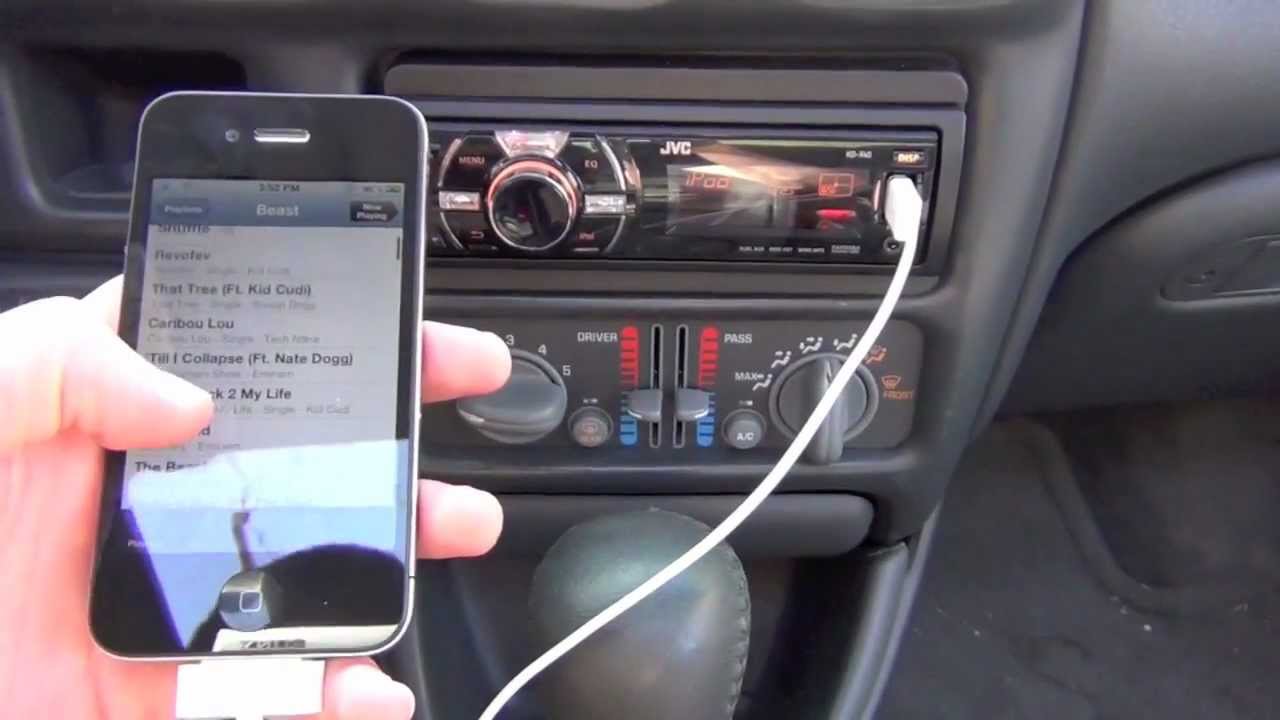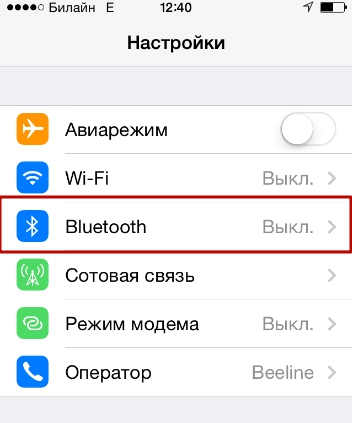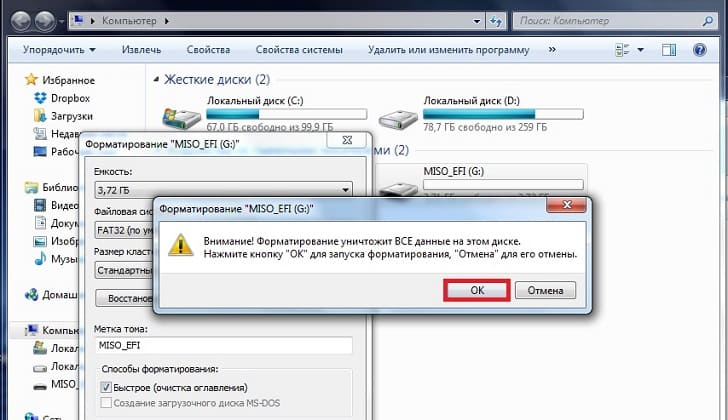Содержание
- Устранение проблем, Если отображаются следующие сообщения – Инструкция по эксплуатации JVC KW-AV50
- Страница 57
- JVC KW-X730 инструкция по эксплуатации онлайн — страница 22
- Устранение проблем, Если отображаются следующие сообщения – Инструкция по эксплуатации JVC KW-AV61BT
- Страница 66
Устранение проблем, Если отображаются следующие сообщения – Инструкция по эксплуатации JVC KW-AV50
Страница 57
Не всякое нарушение в работе устройства является результатом его неисправности. Перед обращением в
сервисный центр проверьте следующее.
• Сведения об операциях с внешними устройствами см. в инструкциях, входящих в комплект поставки
адаптеров, предназначенных для установления подключений (а также в инструкциях, прилагаемых к
внешним устройствам).
• Сообщения (заключенные в “ ”) в таблице внизу отображаются на языке, выбранном в
(☞ стр. 45). Здесь указаны сообщения на языке данного руководства.
Если отображаются следующие сообщения
• Начните воспроизведение с внешнего устройства, подключенного к разъему
видеовхода (VIDEO IN).
• Проверьте кабели и соединения.
• Слишком слабый входной сигнал.
• Камера заднего вида не подключена, в то время как для настройки
выбрано значение . Чтобы восстановить индикацию
на экране, нажмите MENU/DISP OFF для отображения меню , а
затем нажмите [AV].
“Неправильное
подключение Проверьте
подключение
кабеля а затем
сделайте Reset(сброс)
устройства.”
“Предупреждение
Проверьте подключение
кабеля а затем
сделайте Reset(сброс)
устройства.”
Кабель динамика закорочен или вошел в контакт с шасси автомобиля.
Проложите или изолируйте кабель динамика надлежащим образом, затем
сбросьте настройки устройства (☞ стр. 3). Также см. Руководство по установке
и подключению.
Воспроизводимое изображение не отображается, когда не включен стояночный
тормоз.
“Ошибка При Извлечении”
“Ошибка При Загрузке”
Извлеките диск принудительно. (☞ стр. 3)
Убедитесь в том, что подключенный iPod/iPhone совместим с данным
устройством. (☞ стр. 28)
“Ошибка устройства
USB”
• Отклонения в напряжении питания USB.
• Выключите, а затем снова включите устройство.
• Подключите другое устройство USB.
Источник
JVC KW-X730 инструкция по эксплуатации онлайн — страница 22
Инструкция JVC KW-X730 для устройства автомагнитола содержит страницы на русском языке.
Размер файла: 468.31 kB. Состоит из 28 стр.
Вы можете скачать pdf файл этой инструкции: Скачать PDF
B6L (182 mm x 128 mm)
B6L (182 mm x 128 mm)
Отображается надпись
“CANNOT PLAY”.
Подключите устройство USB, содержащее доступные для
• Источник не переключается
на “USB” при подключении
USB-устройства во время
прослушивания другого
источника.
USB-порт отбирает мощность, превышающую конструктивную
предельную нагрузку. Выключите питание и отсоедините
USB-устройство. Затем включите питание и переподсоедините
USB-устройство.
Если это не решит проблему, выключите и включите питание (или
выполните сброс настроек устройства) перед тем как заменить
USB-устройство другим.
Проигрыватель iPod/iPhone не
включается или не работает.
• Проверьте соединение между устройством и iPod/iPhone.
• Отключите и перезагрузите iPod/iPhone с помощью аппаратной
“LOADING” отображается при
переходе в режим поиска
посредством нажатия
Данное устройство еще подготавливает список музыки на
iPod/iPhone. Для загрузки может потребоваться некоторое время,
повторите попытку позже.
Правильные символы не
отображаются.
• Данное устройство может отображать только буквы верхнего
регистра, цифры и ограниченное число символов.
• В зависимости от выбранного вами языка отображения
, некоторые символы могут отображаться
• Во время воспроизведения
• Звук выводится только с
• Повторно выполните подключение устройства Android.
• Если работает режим
программный медиаплеер на устройстве Android и начните
воспроизведение.
• Если работает режим
программный медиаплеер или используйте другой программный
медиаплеер.
• Перезапустите устройство Android.
• Если это не решит проблему, подключенное устройство Android
неспособно передавать аудиосигнал на данное устройство.
• Установите оптимальный уровень громкости.
• Проверьте кабели и соединения.
Отображается надпись
“MISWIRING CHECK WIRING THEN
PWR ON”.
Выключите питание, затем выполните проверку, чтобы
убедиться, что контакты проводов динамиков должным
образом изолированы. Снова включите питание.
Отображается надпись
“PROTECTING SEND SERVICE”.
Отправьте устройство в ближайший сервисный центр.
Источник нельзя выбрать.
• Слабый радиоприем.
• Статические помехи при
Плотно вставьте антенну.
Неправильный порядок
воспроизведения.
Порядок воспроизведения определяется по имени файла.
Время от начала
воспроизведения неправильное.
Это зависит от прежнего процесса записи.
Отображается сообщение
“NOT SUPPORT”, и дорожка
пропускается.
Убедитесь в том, что дорожка имеет формат, поддерживаемый
Продолжает мигать текст
“READING”.
• Не используйте многоуровневую иерархическую структуру и
• Повторно подключите USB устройство.
Отображается надпись
“UNSUPPORTED DEVICE”.
• Убедитесь в том, что подключенное устройство совместимо
с данным устройством и что формат файловой системы
поддерживается.
• Повторно подключите устройство.
Отображается надпись
“UNRESPONSIVE DEVICE”.
Убедитесь в том, что устройство исправно, и повторно
Отображается надпись “USB HUB
IS NOT SUPPORTED”.
Данное устройство не поддерживает USB-устройства,
Источник
Устранение проблем, Если отображаются следующие сообщения – Инструкция по эксплуатации JVC KW-AV61BT
Страница 66
Не всякое нарушение в работе устройства является результатом его неисправности. Перед обращением в сервисный
центр проверьте следующее.
• Сведения об операциях с внешними устройствами см. в инструкциях, входящих в комплект поставки адаптеров,
предназначенных для установления подключений (а также в инструкциях, прилагаемых к внешним устройствам).
Если отображаются следующие сообщения
• Начните воспроизведение с внешнего устройства, подключенного к разъему
видеовхода (VIDEO IN).
• Проверьте кабели и соединения.
• Слишком слабый входной сигнал.
“MISWIRING Check wiring
connection then reset unit”
“WARNING Check wiring connection
then reset unit”
Кабель динамика закорочен или вошел в контакт с шасси автомобиля.
Проложите или изолируйте кабель динамика надлежащим образом, затем
сбросьте настройки устройства (☞ стр. 3). Также см. Руководство по установке/
подключению.
Воспроизводимое изображение не отображается, когда не включен стояночный
тормоз.
“Eject Error” / “Loading Error”
Извлеките диск принудительно. (☞ cтр. 3)
Убедитесь в том, что подключенный iPod/iPhone совместим с данным
устройством. (☞ cтр. 27)
“USB Device Error”
• Отклонения в напряжении питания USB.
• Выключите, а затем снова включите устройство.
• Подключите другое устройство USB.
Отсоединен адаптер Bluetooth (KS-UBT1).
Устройство зарегистрировано, но установить соединение не удается.
Подсоедините зарегистрированное устройство. (☞ cтр. 50)
Устройство выполняет подготовку к использованию функции Bluetooth. Если
сообщение не исчезает, выключите и снова включите приемник, после чего
выполните повторное подключение устройства Bluetooth (или выполните сброс
приемника).
“No Voice Device”*
Подключенный мобильный телефон не имеет системы распознавания речи.
В подключенном телефоне Bluetooth отсутствуют данные телефонной книги.
Устройству не удалось инициализировать модуль Bluetooth. Повторите операцию.
Не удалось набрать номер. Повторите операцию.
Звонок еще не завершен. Припаркуйте автомобиль и завершите звонок, управляя
подключенным мобильным телефоном.
Устройству не удалось принять звонок.
Ошибка сопряжения между данным устройством и устройством Bluetooth. Снова
зарегистрируйте устройство. (☞ cтр. 49)
Источник
Hello!
I have a JVC KW-V820BT I bought used, that is driving me bonkers. The unit has a persistent issue, that displays: «An access error of the usb device has occurred.» This error message does not go away, and interferes with my ability to use the touchscreen (touching the screen makes the error disappear, only to immediately reappear, so I cannot actually interface with the unit).
The unit has 2 USB ports. An «iPhone» enabled port for Carplay, and a generic USB port for media. The latter is causing the issue. I know this because there are TWO ways to make the error disappear, although neither are permanent. 1. I can plug an iPhone into the enabled port, and enter Carplay mode. The error will not display in carplay mode, and will not reappear unless I exit carplay. 2. If i plug a Fat32 thumb drive in the the other USB port (the generic one), the error disappears from the main screen of the unit, but returns every 10-20 seconds. The unit displays «No USB» if i try to play media on the stick. My assumption is, if a flash drive is plugged in, the system is trying to mount the drive, and failing, giving the error, and then retries.
Now that the explanation is out of the way, heres the part I need help with. I’m trying not to spend over $50 repairing this unit… and I don’t actually need the generic USB port that is causing the issue. In my dash, it’s just hidden away, with only the iPhone enabled USB ever in use. My theoretical makeshift solution is to find some type of USB Arduino controller, that rapidly turns the USB connection on and off. This would sit in between the flash drive and the JVC unit. Hypothetically, this would cause the system to never actually get far enough reading the stick to display the error. (that or as soon as it flashes on/off, the error will appear, rip). If this works, I can continue using the rest of the unit. Problem is I have no idea where to begin looking for such a contraption. If theres an Arduino board I can buy that has USB passthrough, I can probably program it myself, it would just be a turn off and turn on command ever 2-3 seconds..but I’m hoping someone has already beat me to the punch somewhere.
Any other ideas for how to fix this are welcome. I don’t want to send it to JVC and have to replace the whole logic board for a USB port I don’t even use! Other notable info, the USB error displays whether or not the USB connector cables are attached to the JVC unit. If the connector cables are attached, and a USB flash drive is plugged in, it behaves as mentioned above. If an android phone is plugged in, it charges, but JVC still gives a constant error. When iPhone is plugged in, nada, and constant error. I opened up the unit to look for any broken pins and loose connections, but as far as I can tell, nothing wiggles or looks cracked. Honestly if I could just cut the USB port off and call it a day I would, but that wouldn’t fix the software error ;-;
Looks like no one’s replied in a while. To start the conversation again, simply
ask a new question.
Everything else works: Bluetooth, Aux, all work with my phone, but the USB displays the song playing, but I hear no audio. I’ve already tried to switch the input to AV IN, but it’s greyed out even when I select AV OFF. I am using an iPhone 5 and am updated to the latest iOS
iPhone 5,
iOS 7.1
Posted on Mar 21, 2014 6:18 AM
1 reply
Question marked as
★
Helpful
Aug 12, 2014 5:44 AM in response to walsh16
I just installed this system yesterday and had exactly the same problem. I called Crutchfield tech support up and had an answer in 5 minutes.
If you’re using your iphone cable into the USB, you have to set the input to AV-in. But it’s grayed out.
Go to the main screen and select AV-Off (then you will have access to the AV-in control)
Then go to settings, input, and select av-in
Then plug in your iphone and go to the main screen and select AV-in
From there, everything seems to work.. I can use the ipod and the pandora functions from the screen.
He said there is a JVC proprietary connector (not compatible with Iphone 5) that you would set the input to ipod to use. Gives you a few more functions.
Sometimes crutchfield.com is a few dollars more expensive, but this is why I’ve bought from them for years. Saved me a ton of time and headache setting up systems.
Les
15 replies
Mar 24, 2014 10:06 PM in response to HenryVH
Have you double checked that the output of your phone is set to «Dock Connector»? you should bring up the list of available sources from the little arrow in the bottom corner.
May 2, 2014 7:45 PM in response to Treyberto
I have the same problem. I dont understand how to select «dock connector». If you could provide a few more steps, it would be helpful.
Luckily, the bluetooth works and that is my preferred connection. However, If I want to charge and play at the same time, it would be nice to not have to rely on a different connection.
Appreciate any help.
May 22, 2014 7:10 AM in response to HenryVH
I have the same exact problem. Everything works except the usb. I see the song playing but no audio.
May 24, 2014 1:33 PM in response to HenryVH
OP — Were you ever able to get this resolved?
I just got my JVC KW-V20BT installed and am having the exact same problem.
Jun 5, 2014 1:31 AM in response to HenryVH
Has anyone tried updating the firmware on the radio. I have this problem, but I think these updates may fix it. They are fairly recent. If they don’t, another way around is to first turn AV off, then go into settings and system and change the navigation thing to off. Once you do this, set the input to AV IN instead of Ipod. It should work the same, but without app mode. I plan on running th updates later this week, and will post the status on here when i see what the sitrep is
Jul 17, 2014 6:33 PM in response to HenryVH
I installed this stereo last week and had same issue. From setting screen I clicked on Inputs. Changed the input from IPOD to AV1 and it started working.
Hope this helps.
Jul 23, 2014 8:55 PM in response to HenryVH
Has anyone had any luck resolving this issue, other than directly above ^? I am unable to select av1 or av-in in the inputs menu, it is greyed-out and non-selectable. I have also gone ahead and updated the firmware to no avail. The radio head unit will recognize my phone and the song and time of song playing, and I can even browse the artist and song lists on my phone but there is simply no sound. It is past support hours but will be contacting JVC in the morning. This is an incredibly frustrating issue because I can however play the audio through bluetooth, but that drains my battery much quicker.
Please HELP!
Question marked as
★
Helpful
Aug 12, 2014 5:44 AM in response to walsh16
I just installed this system yesterday and had exactly the same problem. I called Crutchfield tech support up and had an answer in 5 minutes.
If you’re using your iphone cable into the USB, you have to set the input to AV-in. But it’s grayed out.
Go to the main screen and select AV-Off (then you will have access to the AV-in control)
Then go to settings, input, and select av-in
Then plug in your iphone and go to the main screen and select AV-in
From there, everything seems to work.. I can use the ipod and the pandora functions from the screen.
He said there is a JVC proprietary connector (not compatible with Iphone 5) that you would set the input to ipod to use. Gives you a few more functions.
Sometimes crutchfield.com is a few dollars more expensive, but this is why I’ve bought from them for years. Saved me a ton of time and headache setting up systems.
Les
Feb 12, 2015 10:58 PM in response to lesweth
I’m having the exact same problem.
I tried your steps, lesweth, but «settings > input > AV-in» is still greyed out when I set AV-Off on the main screen.
Mar 10, 2015 9:25 PM in response to lesweth
Les — your solution worked like a charm for me. I think there may be another little step involved — after you select AV Off, a sub-menu appears below the home buttons and you have to choose Off (the rear source is supposed to be AV Off).
Aug 24, 2015 10:01 AM in response to lesweth
I tried this today it works, but only if Bluetooth is turned off. As soon as I turned Bt on, the sound went away.
There is apparently no way to have Bt on and functioning while playing audio through the usb connection.
JVC KW-V20BT not playing iphone through USB?
66
Р
УC
CKИЙ
Не всякое нарушение в работе устройства является результатом его неисправности. Перед обращением в сервисный
центр проверьте следующее.
• Сведения об операциях с внешними устройствами см. в инструкциях, входящих в комплект поставки адаптеров,
предназначенных для установления подключений (а также в инструкциях, прилагаемых к внешним устройствам).
• Сообщения (заключенные в “ ”) в таблице внизу отображаются на языке, выбранном в <Language> (☞ стр. 45).
Если отображаются следующие сообщения
Сообщение
Способы устранения/Причины
“Нет Сигнала”
• Начните воспроизведение с внешнего устройства, подключенного к разъему
видеовхода (VIDEO IN).
• Проверьте кабели и соединения.
• Слишком слабый входной сигнал.
“Неправильное подключение Проверьте
подключение кабеля а затем сделайте
Reset(сброс) устройства”
“Предупреждение Проверьте
подключение кабеля а затем сделайте
Reset(сброс) устройства”
Кабель динамика закорочен или вошел в контакт с шасси автомобиля.
Проложите или изолируйте кабель динамика надлежащим образом, затем
сбросьте настройки устройства (☞ стр. 3). Также см. Руководство по установке/
подключению.
“Ручной Тормоз”
Воспроизводимое изображение не отображается, когда не включен стояночный
тормоз.
“Ошибка При Извлечении” / “Ошибка При
Загрузке”
Извлеките диск принудительно. (☞ cтр. 3)
“Ограниченное Устройство”
Убедитесь в том, что подключенный iPod/iPhone совместим с данным
устройством. (☞ cтр. 27)
“Ошибка устройства USB”
• Отклонения в напряжении питания USB.
• Выключите, а затем снова включите устройство.
• Подключите другое устройство USB.
“Нет ВТ модуля”*
Отсоединен адаптер Bluetooth (KS-UBT1).
“Ошибка Подключения”*
Устройство зарегистрировано, но установить соединение не удается.
Подсоедините зарегистрированное устройство. (☞ cтр. 50)
“Пожалуйста Ждите…”*
Устройство выполняет подготовку к использованию функции Bluetooth. Если
сообщение не исчезает, выключите и снова включите приемник, после чего
выполните повторное подключение устройства Bluetooth (или выполните сброс
приемника).
“Нет Голосового Устр-ва”*
Подключенный мобильный телефон не имеет системы распознавания речи.
“Нет Данных”*
В подключенном телефоне Bluetooth отсутствуют данные телефонной книги.
“Ошибка Инициализации”*
Устройству не удалось инициализировать модуль Bluetooth. Повторите операцию.
“Ошибка набора номера”*
Не удалось набрать номер. Повторите операцию.
“Ошибка рассоединения”*
Звонок еще не завершен. Припаркуйте автомобиль и завершите звонок,
управляя подключенным мобильным телефоном.
“Ошибка принятия звонка”*
Устройству не удалось принять звонок.
“Ошибка подбора пары”*
Ошибка сопряжения между данным устройством и устройством Bluetooth. Снова
зарегистрируйте устройство. (☞ cтр. 49)
* Только для KW-AV60BT.
Устранение проблем
RU_KW-AV60_EE_f.indb 66
RU_KW-AV60_EE_f.indb 66
12/13/11 7:04:13 PM
12/13/11 7:04:13 PM
Подключение устройства iPhone, iPad или iPod touch к вашему автомобилю
В этой статье описывается, как подключить ваше устройство к стереосистеме автомобиля.
Подключение с использованием CarPlay
Доступная в некоторых автомобилях система CarPlay представляет собой более интеллектуальный и безопасный способ использования iPhone в автомобиле. CarPlay переносит управление функциями iPhone прямо на встроенный дисплей автомобиля.
Если автомобиль поддерживает CarPlay с использованием порта USB, подключите iPhone к порту USB автомобиля или стереосистемы. Разъем USB может быть помечен значком CarPlay или изображением смартфона.
Если автомобиль поддерживает беспроводное подключение CarPlay, нажмите и удерживайте кнопку голосовых команд на руле, чтобы начать настройку CarPlay. Альтернативный способ подключения: убедитесь, что в автомобиле включена беспроводная связь или режим сопряжения Bluetooth. Затем на iPhone выберите «Настройки» > «Основные» > CarPlay > «Доступные автомобили» и выберите свой автомобиль. Подробные сведения см. в руководстве по эксплуатации автомобиля.
iPad и iPod touch не поддерживают CarPlay.
Подключение с использованием Bluetooth
- Перезапустите устройство.
- Выберите «Настройки» > Bluetooth и выключите Bluetooth. Подождите около 5 секунд, затем снова включите Bluetooth.
- Подробные сведения о сопряжении с устройством Bluetooth см. в руководстве по эксплуатации автомобиля. В большинстве автомобилей требуется выполнить настройку телефона на дисплее бортового компьютера автомобиля.
- Если к автомобильной стереосистеме подключено несколько телефонов, попробуйте переименовать устройство: выберите «Настройка» > «Основные» > «Об устройстве» > «Имя» и введите новое имя. Затем попробуйте подключиться еще раз.
- Обновите устройство.
- Убедитесь, что в стереосистеме с поддержкой CarPlay используется последняя версия прошивки, выпущенная производителем автомобиля. Дополнительные сведения см. в руководстве по эксплуатации автомобиля.
Если подключиться все равно не удается, обратитесь в службу поддержки Apple.
Подключение с использованием кабеля USB
- Перезапустите устройство и бортовой компьютер автомобиля.
- Разблокируйте iPhone и откройте экран «Домой».
- Попробуйте подключиться с помощью другого кабеля или порта USB, если это возможно. Ознакомьтесь с руководством по эксплуатации автомобиля, чтобы узнать, как подключить устройство Apple.
- Осмотрите порт для зарядки на наличие загрязнений или повреждений. Убедитесь, что зарядный кабель правильно вставлен в порт.
- Обновите устройство.
- Убедитесь, что в стереосистеме с поддержкой CarPlay используется последняя версия прошивки, выпущенная производителем автомобиля. Дополнительные сведения см. в руководстве по эксплуатации автомобиля.
- Попробуйте воспроизвести аудиозапись из другой программы. Если не удается воспроизвести звук из сторонней программы, обратитесь за помощью к ее разработчику. Если не удается воспроизвести аудиозапись в программе Apple, обратитесь в службу поддержки Apple.
Информация о продуктах, произведенных не компанией Apple, или о независимых веб-сайтах, неподконтрольных и не тестируемых компанией Apple, не носит рекомендательного или одобрительного характера. Компания Apple не несет никакой ответственности за выбор, функциональность и использование веб-сайтов или продукции сторонних производителей. Компания Apple также не несет ответственности за точность или достоверность данных, размещенных на веб-сайтах сторонних производителей. Обратитесь к поставщику за дополнительной информацией.
Источник
Как подключить iPhone к магнитоле?
О том, как подключить Айфон к магнитоле, задумываются не только те водители, которые собираются в дальний путь. Многие автомобилисты не мыслят даже короткой поездки по городу без любимой музыки. К счастью, объединить iPhone и современную магнитолу в аудиосистему можно сразу несколькими способами.
Все больше водителей отказываются от идеи хранить в машине USB-флэшки с музыкой. Гораздо проще подключить к магнитоле iPhone и слушать песни, загруженные в его память, чем постоянно искать, куда запропастился крохотный носитель данных.
Способов подключения «яблочного» устройства к стереосистеме автомобиля масса. При выборе наиболее удобного способа пользователь ограничен прежде всего техническими характеристиками своей машины и самой магнитолы.
Как подключить Айфон к магнитоле при помощи кабеля AUX?
Использование кабеля AUX – имеющего штекеры 3.5 мм с обеих сторон – является самым очевидным и самым простым способом подключения iPhone. Один штекер вставляется в разъём 3.5-мм на магнитоле, второй – в разъём для наушников на гаджете. «Яблочное» устройство в данном случае выступает в роли источника звука, а стереосистема автомобиля – в качестве усилителя.
Однако компания Apple на официальном сайте не упоминает об этом способе – а значит, не одобряет его. Подключение через AUX-кабель действительно имеет ряд недостатков:
- Управлять плейлистом при помощи кнопок на самой магнитоле нельзя. Пространство в автомобиле захламляется проводами. Аккумулятор гаджета во время прослушивания музыки разряжается. Айфоны 7-ой модификации таким способом не подключить. У них отсутствует разъём 3.5-мм – наушники подключаются к USB Type-C.
Устранить последний недостаток можно путём приобретения специального переходника USB Type-C to 3.5-Jack. Подобный адаптер стоит недорого – из Китая его можно заказать за 80 рублей. Однако отыскать переходник с Type-C на стандартный джек в отечественных салонах связи и магазинах пока непросто.
У подключения iPhone к магнитоле при помощи AUX есть и достоинства. Во-первых, этот способ не требует глубокой настройки гаджета или магнитолы – достаточно выставить соответствующий режим в меню автомобильной стереосистемы. Во-вторых, пользователь может слушать не только песни из собственной музыкальной коллекции, но и FM-радио – если, конечно, установит на Айфон какое-нибудь приложение-радио.
Как подключить Айфон к магнитоле в машине через USB?
Все современные магнитолы оснащены USB-портами. Схема подключения проста: штекер USB кабеля нужно вставить в соответствующий разъём стереосистемы, а штекер с другой стороны (Lightning, 30-Pin или Type-C) – в мобильное устройство.
При таком подключении устанавливается тесная взаимосвязь между головным устройством и смартфоном, благодаря чему управлять гаджетом становится возможно как при помощи кнопок на магнитоле, так и через дистанционную клавиатуру, размещённую на руле.
Способ подключения Айфона через USB имеет и другое достоинство – во время работы плеера гаджет ещё и подзаряжается.
Недостаток подключения через USB всего один – присутствие лишних проводов в салоне.
Подключение Айфона через Блютуз
Подключение «яблочного» гаджета к магнитоле по Bluetooth – более сложный способ, чем два описанных выше. Однако в случае успеха автолюбитель сможет избежать использования провода.
Соединить iPhone со стереосистемой авто через Блютуз можно так:
Шаг 1. Зайдите в «Настройки» Айфона и отыщите раздел «Bluetooth».
Шаг 2. В разделе «Bluetooth» переключите одноимённый ползунок в активное положение.
Шаг 3. Откройте меню «Настройки» на магнитоле и выберите опцию «Телефон». После этого магнитола начнёт поиск Bluetooth-сигнала мобильного устройства.
Шаг 4. Установите сопряжение – в блоке «Устройства» на экране iPhone выберите модель автомагнитолы и введите пароль. Пароль, как правило, простой – 0000.
Шаг 5. Дождитесь завершения установки соединения – это может занять пару минут. О том, что соединение успешно установлено, вы узнаете из сообщения, которое появится на дисплее магнитолы.
Способ подключения через Блютуз имеет ряд недостатков:
- Активный Bluetooth быстро разряжает батарею. Скорость передачи данных ограничена техническими параметрами мобильного устройства и пропускной способностью канала. Беспроводной протокол передачи данных присутствует не во всех магнитолах – хотя со временем количество магнитол без Bluetooth стремительно снижается. К слову, решить проблему отсутствия Bluetooth удастся путём приобретения специального модуля, который подключается к вспомогательному разъёму магнитолы. При установке сопряжения пользователь может столкнуться с тем, что Айфон не видит магнитолу.
Проблемы при соединении «яблочного» гаджета со стереосистемой авто через Блютуз – не редкость. На сайте Apple есть целый раздел, посвящённый способам их решения. Причиной проблем можно быть, в частности, неактуальная версия iOS на Айфоне. Пользователю, который хочет соединить смартфон с магнитолой беспроводным способом, придётся обновить «операционку» на своём мобильном устройстве до новейшей версии.
Что такое CarPlay и как им пользоваться?
CarPlay – это коммуникационное решение, предложенное компанией Apple автомобилистам. Основная задача CarPlay – дать водителю возможность безопасно пользоваться мобильным устройством за рулём. Как только девайс подключается к CarPlay, iOS-интерфейс транслируется на встроенную в авто информационно-развлекательную систему и появляется на дисплее, размещённом на торпедо.
Прокладывать маршруты в навигаторе, писать и отправлять сообщения, принимать звонки, а также управлять музыкальными плейлистами автомобилист может, не отвлекаясь от дороги – например, при помощи голосового управления Siri.
Подключить iPhone к CarPlay удастся 3-мя методами:
- Через USB-кабель. Путём нажатия кнопки голосового управления на рулевом колесе. Через Bluetooth.
Если два первых метода очевидны, то третий нуждается в более подробном рассмотрении. Способ установки сопряжения, описанный выше, не подойдёт – пользователю необходимо действовать несколько иначе:
Шаг 1. Активировать режим создания пары Bluetooth в автомобиле.
Шаг 2. На мобильном устройстве проследовать по пути «Настройки» — «Основные» — «CarPlay» — «Доступные автомобили» («Available Cars»).
Шаг 3. В перечне доступных автомобилей выбрать свой. Так пользователь запустит процесс подключения iPhone к CarPlay.
Способ подключения к CarPlay через Bluetooth может несколько отличаться в зависимости от версии iOS мобильного устройства!
К сожалению, пока воспользоваться CarPlay способен далеко не каждый обладатель «яблочного» устройства. Перечень машин, поддерживающих эту функцию, ограничен, и в него входят только премиальные авто. Первыми интегрировать CarPlay в свои автомобили стали Mercedes и Volvo. Сейчас с этой функцией работают 49 производителей машин. С полным списком автомобилей, поддерживающих CarPlay, можно ознакомиться здесь.
Также для работы с CarPlay подойдёт не всякий Айфон. Нужен гаджет 5-ой или более новой модификации с iOS версией выше 7.1. Планшет от Apple подключить к CarPlay не удастся.
Подключение к магнитоле O Car
Владельцы iPhone 4 и 4S, обделённые возможностью использовать CarPlay, могут прибегнуть к другому любопытному способу подключения «мобильника» к магнитоле – тоже беспроводному. Французская фирма Oxygen Audio ещё в 2010 году выпустила оригинальную магнитолу O Car. Главной особенностью магнитолы является полная интеграция с iPhone.
Устройство O Car оснащено док-коннектором, при помощи которого и соединяется с гаджетом. Смартфон закрепляется между двумя зажимами. Держатель можно оставить в горизонтальном положении либо развернуть в вертикальное. Управление аудиосистемой осуществляется с сенсорного экрана «мобильника». Вызовы, поступающие на гаджет, обрабатываются через Bluetooth-гарнитуру.
Преимущества использования O Car таковы:
- В салоне нет лишних проводов. iPhone подзаряжается, пока автомобилист слушает музыку.
Минусов больше, и все они существенные:
- Нет возможности воспроизвести музыку с другого носителя (например, с флэшки). O Car сложно найти на рынке – товар считается устаревшим, как и все аксессуары, предназначенные для iPhone 4 и 4S. Приобретение O Car «влетит в копеечку» — стоимость изделия в интернет-магазинах сейчас составляет 6.5 – 7 тыс. рублей.
Что делать, если к аудиосистеме нельзя подключать внешние устройства?
Чтобы подключить iPhone к штатной аудиосистеме авто, у которой изначально нет интерфейса для подключения внешних носителей данных, можно использовать FM-трансмиттер. Это устройство способно транслировать mp3-файлы в радиоволну FM-диапазона.
Как же настроить прослушивание музыки посредством FM-трансмиттера?
Шаг 1. Вставьте кабель трансмиттера с джеком 3.5-мм в мобильное устройство.
Шаг 2. Подключите сам FM-трансмиттер к прикуривателю автомобиля.
Шаг 3. Установите на трансмиттере какую-либо радиочастоту.
Шаг 4. Активируйте на аудиосистеме режим радио и выберите ту же самую частоту.
Шаг 5. Запустите на iPhone воспроизведение музыкальной композиции. Если подключение окажется успешным, вы услышите песню в колонках вашей аудиосистемы.
Способ подключения Айфона к магнитоле посредством FM-трансмиттера надёжным не назовёшь. В городской местности использовать это устройство будет проблематично из-за того, что эфир и так переполнен – свободных частот немного. Поэтому FM-трансмиттер следует рассматривать как временное решение – на тот период, пока водитель копит деньги на современную аудиосистему.
В Британии распространение и использование FM-трансмиттеров запрещено. «Закон о радио» этого островного государства карает всех, кто «ворует» радиоволны. В России же запрета на трансмиттеры нет. Эти устройства продаются во всех крупных магазинах электроники и имеют пустячную цену – порядка 300 рублей.
Заключение
Из всех описанных способов самым удобным является подключение Айфона к магнитоле при помощи кабеля USB. Никаких «танцев с бубном» — вставь штекеры с двух сторон и радуйся музыке! Сам гаджет при этом будет подзаряжаться, а не расходовать энергию – в этом главное преимущество по сравнению с методом подключения через AUX.
Внимания также заслуживает способ воспроизведения музыки с Айфона на магнитоле посредством технологии CarPlay. Однако этот способ доступен далеко не всем автолюбителям – только владельцам дорогих иномарок или аудиосистем премиум-класса.
Источник
Поговорим сегодня о том, как подключить телефон к магнитоле. Постараемся рассмотреть все актуальные способы, которые позволяют соединить между собой эти два девайса, и получить возможность прослушивать музыку.
Способы подключения
Итак, на любой магнитоле должны присутствовать как минимум два USB порта:
- спереди гу располагается mini usb;
- тыльная часть содержит стандартный usb.
Таким образом, воспользовавшись проводом или переходником, можно подключить свой телефон к магнитоле. Если объект не распознается, читайте дальше. То же самое проделываем и с AUX входом. Для всех этих операций необходим специальный аудиокабель (или простой USB) с таким же разъемом. Приобрести его можно во всех специализированных магазинах.
Однако же, если телефон не видит AUX магнитолы и стандартные, вышеприведенные способы подключения для вас не подходят, возможно проблема кроется в самой системе, или поврежден кабель/USB. Тогда это требует детального разбора.
Ошибки и проблемы
Если после многочисленных, проделанных вами попыток подсоединить телефон через различные USB носители к магнитоле результата не обнаруживается, проделайте следующие действия:
- Поломка переносного кабеля. Чтобы проверить, исправен ли ваш USB- кабель (это касается и блютуза), воспользуйтесь другими устройствами, считывающими или обменивающимися информацией. Если ваш блютуз прекрасно «общается» с компьютером, а кабель также беспрепятственно распознается компьютером, проблема точно кроется в чем-то другом;
- Возможно проблема в разъеме магнитолы. Чтобы в этом убедиться, поступайте, как в первом случае, воспользуйтесь другими flash-устройствами;
- Очень редко, но возможно, магнитола просто не поддерживает программное обеспечение вашего телефона;
- Телефон содержит вирусы. Не следует исключать такую вероятность, зачастую flash-устройства просто отказываются переносить вирусные файлы, ведь так сбиваются основные настройки системы.
Устранение проблемы
Почему магнитола не видит телефон через USB? Мы разобрали основные причины. Теперь представляем вашему вниманию перечень действий, который, возможно, поможет вам устранить проблему:
- Для начала перезагрузите телефон: выключите и включите. Возможно это был всего лишь системный сбой;
- «Пошерудите» вашим flash-устройством в USB или AUX проходе;
- Воспользуйтесь другим USB;
- В крайнем случае можно сбросить ГУ к заводским настройкам;
- Существуют многочисленные прошивки для магнитол, которые в открытом доступе можно найти и скачать в интернете. Обновив программное обеспечение вашей магнитолы, возможно вы избавитесь от проблемы;
- Возможно, что при использовании блютуз вам потребуется вести пин-код телефона и там, и там. Сделайте это, убедившись в правильности набранного вами пин-кода (как правило, это 0000 или 1111).
Нюансы работы
Что касается телефонов на системе Андроид, то при подключении их к магнитоле вас могут попросить подтвердить (дать разрешение) на отладку с USB. Дайте то разрешение, и никаких проблем с телефонами на Адроид больше возникнуть не должно.
Почему магнитола видит телефон с затруднением? Тому может быть множество причин. Однако будь то системные или механические неисправности, все они в большинстве случаев легко и быстро устраняются, если четко следуя инструкции, обнаружить проблему и правильно ее устранить.
Надеемся, что какие-то из подсказанных нами советов успешно помогут вам избавиться от всевозможных проблем в подключении телефона к «музыкальной сердцевине» автомобиля, и сейчас ваша магнитола видит телефон по USB без каких-либо затруднений. Ведь по сути это достаточно простая операция, которая при отлаженной работоспособности всех технических элементов не должна создавать для вас никаких препятствий.
Проблемы подключения телефона к автомобильной магнитоле
- Магнитола «не видит» смартфон при подключении через AUX. В углу экрана телефона на секунду появляется значок наушников, который затем пропадает; звук воспроизводится только через динамики портативной техники; музыка звучит и из телефона, и из колонок магнитолы. Для того, чтобы решить эту проблему необходимо: скачать специальные приложения, вроде SoundAbout, которые дают возможность выбирать «направление» звука на кабель или наушники. Также можно купить двойник Jack 3.5 мм. Одно из его гнёзд соединяется со смартфоном, второе — с аудиоустройством. Правда, при этом снизится громкость.
- Смартфон «не видит» магнитолу через Bluetooth. Bluetooth на обоих устройствах включён, но телефон не может найти аудиоустройство. Скорей всего, проблема в настройках. Возможно, в одном из приспособлений используется устаревший протокол Bluetooth. Для того, чтобы решить эту проблему вам необходимо: Проверить протоколы. Изучите настройки. Обязательно включите пункт «Доступен всем». В ряде случаев помогает обновление прошивки головного устройства. Экзотический вариант, который можно использовать владельцам некоторых магнитол JWC — на 30 минут снять клемму с аккумулятора, затем снова подключить её.
- Нет контакта по USB. При подключении через USB-порт ничего не происходит, или смартфон заряжается, но магнитола его «не видит». Почти всегда проблема в повреждённом кабеле или сломанном порте. Также возможно, что вы не включили на смартфоне функцию «Передача данных». Попробуйте другой кабель. Если с ним все в порядке, перейдите в настройки USB на телефоне и проверьте, разрешено ли соединение.
Что означает ошибка 19
Код Error 19 отображается на магнитолах Pioneer в случае обнаружения на накопителе исполняемых файлов или документов, декодирование которых не поддерживается встроенным контроллером. Также информационное сообщение появляется, когда головное устройство не видит флешку, установленную в разъем USB.
Появившаяся неисправность означает, что произошло повреждение файлов на накопителе, сопровождаемое записью ошибки в память магнитолы.
Если магнитола Пионер не читает флешку, то рекомендуется произвести следующие действия:
- Выключить систему зажигания, одновременно прекратив подачу питания на головное устройство.
- На отключенной магнитоле требуется отсоединить внешнее запоминающее устройство.
- Включить систему зажигания и проигрыватель, который требуется перевести в режим приема радиопередач.
- Подключить оборудование к считывающему разъему.
Подобная методика удаления ошибки предлагается изготовителем, но она позволяет исправить ситуацию только в случае единичного сбоя. Многие пользователи отмечают, что перезагрузка и повторная установка накопителей позволяют обеспечить работу магнитолы на 2-3 минуты, после чего неисправность возникает вновь.
Причиной дефекта является конструктивная проблема USB, а точнее, электронного стабилизатора напряжения. Микросхема устройства не имеет радиатора охлаждения, дополнительный слой пасты, отводящей тепло, не наносится. Устройство размещено в дальнем углу корпуса магнитолы, в котором наблюдается застой воздуха. Все эти причины приводят к перегреву контроллера и появлению сбоев при чтении внешних накопителей.
Аналогичная ошибка высвечивается и при подключении телефона или смартфонов на базе Андроид. Производитель заявляет допустимый ток для порта USB до 1 А, на бюджетном оборудовании Пионер фронтальный разъем рассчитан на силу тока не выше 0,5 А.
В инструкциях по эксплуатации указано, что порт может применяться для зарядки аккумуляторных батарей смартфонов и сотовых аппаратов. Но ток зарядки (при сильно разряженном аккумуляторе) достигает 2,0 А и выше, что приводит к перегрузке цепи. Для снижения вероятности появления дефекта рекомендуется применять оборудование с батареей, заряженной на 50% и более. Также сбой возникает, если пользователь подключал через USB оборудование, не совместимое с головным устройством (например, внешние проигрыватели компакт-дисков).
Как исправить ошибку и включить флешку
Основные методики обеспечения устойчивой работы накопителя:
- Для проверки содержимого накопителя требуется включить устройство через компьютер или ноутбук, а затем просмотреть список документов файловым менеджером. Рекомендуется установить режим показа скрытых файлов, которые могут стать причиной возникновения сбоев в работе. Подозрительные документы и файлы с неправильным расширением требуется удалить. Если пользователь одновременно использует накопитель для хранения различной документации и музыкальных композиций, то потребуется покупка дополнительной флешки или карты памяти.
- Если сбои в работе продолжаются, то причиной могут быть файлы, зараженные компьютерными вирусами. При этом они не в состоянии повредить головное акустическое устройство, но при коммутации замедляют чтение, что приводит к появлению ошибки. Устранить неисправность можно при помощи компьютерных антивирусных программ.
- В случае продолжения некорректной работы оборудования необходимо отформатировать флешку для магнитолы. При этом необходимо помнить, что форматирование необратимо удаляет всю имеющуюся информацию. Если пользователь хранил на накопителе важную для него документацию, то ее следует предварительно сохранить на жесткий диск компьютера. Совместимым форматом флешек для магнитолы Pioneer является только FAT 16 или 32. При использовании стандарта NTFC накопитель не прочитается.
- У ряда владельцев ошибка возникает при подключении накопителей через удлинительный кабель. Дефект возникает из-за дополнительного сопротивления шнура, рекомендуется установка флешки непосредственно в порт USB.
- Проверить меню настройки головного оборудования. В поле параметров внешних накопителей USB прописывается значение «память». При использовании параметра «андроид» внешние устройства не распознаются.
Для обеспечения надежной работы накопителя требуется проводить безопасное отключение изделия. Для этого необходимо перевести магнитолу в режим приема сигналов радиостанции, а затем извлечь флешку из разъема USB.
Если пользователь демонтирует накопитель в процессе чтения или записи информации, то возникает риск повреждения файла. При повторной коммутации магнитола попытается прочитать поврежденный документ, что может вызвать зависание системы и появление ошибки 19 на дисплее.
Алгоритм восстановления работоспособности накопителя:
- Подключить устройство к компьютеру и скопировать всю информацию в отдельную папку, предварительно созданную на жестком диске.
- Приступить к форматированию подсоединенной флешки, включение диалогового окна производится правой кнопкой мыши.
- В появившемся окне требуется установить стандарт файловой системы FAT 32. Дополнительно требуется поменять параметр размера кластера на стандартный. Операционная система компьютера предлагает значение 4096 байт, которое использовать не рекомендуется. Также требуется убрать значок подтверждения из поля «быстрое форматирование».
- Начать форматирование, время обработки зависит от размера накопителя.
- После окончания обработки требуется запустить новый процесс форматирования. При этом необходимо выставить галочку подтверждения операции «быстрое форматирование», размер кластера остается стандартным.
- Провести повторное форматирование, которое запускается нажатием на кнопку «начать».
- После окончания процедуры требуется третий раз очистить поверхность накопителя. Необходимо снять подтверждение операции «быстрое форматирование», прочие параметры в корректировке не нуждаются.
- После третьего форматирования необходимо перенести назад музыкальные композиции.
- Отключить накопитель от компьютера, воспользовавшись процедурой безопасного извлечения. Процедура позволяет восстановить работу только некоторых накопителей, действует не для всех модификаций магнитол Пионер.
- Протестировать коммутацию к магнитоле.
Если головное устройство перестало читать накопители USB после некорректного удаления изделия, то необходимо обнулить память. Для этого имеется специальная кнопка сброса настроек, расположенная на фронтальной панели магнитолы или под ней (в случае съемного узла). Для нажатия используется тонкий заостренный предмет. Допускается очистка памяти отключением питания на 2-3 минуты.
Варианты подключения
В зависимости от модели и операционной системы подключение телефона к магнитоле может осуществляться несколькими способами:
- через USB-интерфейс;
- через Bluetooth;
- через аналоговый аудиовход;
- через радиопередатчик;
- через эмулятор.
Для подсоединения следует применять заведомо исправные кабели и провода.
Как подключить телефон к магнитоле через USB
Чтобы подключить мобильный телефон к автомагнитоле, потребуется подходящий кабель. После включения головного устройства экран трубки засветится и начнется воспроизведение музыки в машине. Одновременно с этим будет заряжаться аккумулятор гаджета. Если автомагнитола была включена в другом режиме, то после подключения штекера к ЮСБ-порту она переключится на музыкальный проигрыватель. Мобильный телефон, подсоединяемый к штатной магнитоле по USB-интерфейсу, должен поддерживать работу в режиме съемного накопителя таким же образом, как флешка или внешний жесткий диск.
Как подключить телефон к магнитоле через Блютуз
Необходимо проверить, какие профили поддерживаются устройствами, перед тем как подключаться к магнитоле через Bluetooth. Чтобы воспроизводить музыку через телефон, требуется наличие протокола A2DP. При поддержке профиля HFP/HSP и наличии микрофона автомагнитола поможет разговаривать по телефону без использования рук.
Чтобы можно было управлять прослушиванием музыки, требуется поддержка протокола AVCRP. Перед подключением телефона следует включить Блютуз на магнитоле. Для этого следует нажать кнопку переключения источников, пока не будет выбран нужный режим. Затем выполняется сопряжение автомагнитолы и телефона (смартфона).
Для этого на последнем устройстве открываются настройки BlueTooth. Трубка должна быть видна для других девайсов, после чего запускается поиск головного устройства. Во время настройки гаджет должен находиться рядом с автомагнитолой, чтобы не возникали проблемы.
Через несколько десятков секунд в списке отобразится строка, которая может содержать модель или марку проигрывателя или слова Bluetooth, Music, Hands free или другие. Чтобы подключиться, следует выбрать нужное устройство, введя пин-код при запросе. Когда процесс установки связи выполнится правильно, автомагнитола издаст звуковой сигнал, а ее статус изменится в настройках Bluetooth, указывая на то, что устройство подсоединено.
После сопряжения необходимо проверить воспроизведение музыки и возможность совершения звонков (при наличии этой функции). Для этого следует с мобильника включить музыку. Звук должен выводиться через динамики в машине. В противном случае проверяется канал аудиовыхода через Блютуз. При нажатии кнопок управления прослушиванием на головном устройстве треки должны переключаться.
Для проверки громкой связи через магнитолу понадобится помощник со второй трубкой. Он должен позвонить на телефон, сопряженный с автопроигрывателем. Когда звонок поступит, на дисплее головного устройства появится номер или имя абонента. Рингтон будет воспроизводиться на самом телефоне. Чтобы принять звонок, нажимается на магнитоле кнопка со значком трубки.
Разъем AUX
С помощью этого способа можно подключить старый телефон к автомагнитоле, имеющей дополнительный аудиовход (аукс), чтобы послушать музыку. Если мобильное устройство оснащено стандартным 3,5-миллиметровым гнездом, то для подсоединения понадобится экранированный стереокабель с соответствующими вилками. Одна из них вставляется в гнездо на телефоне, а другая — в автомагнитолу с AUX.
Если трубка оснащена нестандартным гнездом, то подключить к входу AV магнитолы или через AUX можно, сделав кабель-переходник. Для него потребуется аудиопровод с штекером-стереоджеком или разъемом AV и штатная гарнитура. Оба наушника отрезаются, а концы подключавшихся к ним кабелей зачищаются.
Общие проволочки имеют одинаковый цвет. Они подпаиваются к проводу аудиокабеля, соединенному с минусовым контактом вилки. Остальные два провода — это выход звука из телефона. Они подключаются к выводам левого и правого каналов аудиокабеля. Преимуществом такого способа является возможность громкой связи через магнитолу.
Трансмиттеры
Музыку из телефона также можно транслировать по радио на автомагнитолу, которая не имеет ни USB-порта, ни аудиовхода, через передатчик (трансмиттер). Он питается от прикуривателя в машине. Выбор трансмиттера зависит от конструкции телефона. Если смартфон не имеет гнезда для наушников, то стоит использовать блютуз-передатчик. Если такое есть, то для соединения с магнитолой нужен FM-трансмиттер с линейным аудиовходом или USB-портом.
Bluetooth-трансмиттер
Это устройство сочетает в себе модуль для проигрывания музыки через Блютус и маломощный радиопередатчик УКВ-диапазона. Он транслировал музыку с телефона на устаревшие магнитолы. Подключение мобильных устройств к Bluetooth-трансмиттеру осуществляется таким же образом, как и к головному устройству с аналогичным интерфейсом. Затем производится настройка трансляции на частоту, свободную от эфирных радиостанций. Управление может осуществляться с самого передатчика при поддержке протокола AVCRP.
FM-трансмиттер
Подключение телефона к старому магнитофону через FM-передатчик может осуществляться как через аудиовход, так и через USB-порт. В первом случае необходимо выполнить соединение аудиокабелем. Управление прослушиванием музыки осуществляется с самого телефона.
Во втором случае подключение производится так же, как к магнитоле с USB-портом. Есть ФМ-передатчики, специально рассчитанные на зарядку подключенных к нему устройств. Выходной ток порта в этом случае составляет не менее 1 А, благодаря чему гаджет эффективно заряжается одновременно с передачей цифрового аудио.
Эмулятор
Это устройство выполняет преобразование протокола MTP в протокол съемного диска, позволяя подключить к магнитоле, поддерживающей работу с флеш-накопителями, смартфоны с Android 5 и новее, а также IPhone, чтобы прослушать записанную на них музыку и расширить возможности бюджетного головного устройства. При наличии в эмуляторе дополнительных драйверов можно задействовать внешний жесткий диск без USB, диагностический адаптер или другие полезные устройства и управлять ими.
Особенности подключения
Смартфоны разделяются на 2 категории по типу операционной системы:
- на базе Android;
- на основе iOS (оборудование компании Apple).
Для магнитол
Штатные мультимедийные центры автоматически распознают подсоединяемый телефон, на части моделей требуется включить приемопередатчик Bluetooth. Оборудование от альтернативных производителей требует предварительной настройки. Алгоритм регулировки зависит от производителя оборудования и модификации магнитолы.
Pioneer
На оборудовании Pioneer порт USB находится в активном состоянии, при коммутации оборудования Apple необходим кабель с переходником Dock Connector. Воспроизведение начинается автоматически, пользователь может переключать альбомы и треки, а также искать композиции на накопителе смартфона. Для активации поиска и ввода букв латинского алфавита используется поворотный корректор громкости звука (подобный алгоритм реализован в изделии DEH-4400BT).
Чтобы включить Блютуз в магнитоле, необходимо нажать на кнопку с символом телефонной трубки (во время телефонного разговора опция недоступна). Затем поворотным регулятором громкости выбирается раздел DeviceList или Add Device. Устройство выбирается из списка, выбор подтверждается нажатием на регулятор. Память головного аудиоустройства рассчитана на 3 телефона, если планируется использование дополнительного аппарата, то придется очистить одну из ячеек.
JVC
Пользователи, подключающие телефон через порт AUX на оборудовании JVC, должны предварительно активировать канал через раздел меню Built-In AUX, расположенный в параграфе Source Select. После коммутации изделия необходимо выбрать источник сигнала, а затем включить воспроизведение музыки. Штекер USB не требует активации или настройки, но производитель не рекомендует оставлять кабель в разъеме после отключения внешнего устройства.
При использовании приложения Spotify (доступно только для Apple) необходимо создать учетную запись и активировать функцию Spotify SRC в разделе Source Select. Утилита позволяет управлять работающим в телефоне проигрывателем при помощи кнопок на фронтальной панели магнитолы. Часть функций управления становится доступной только после приобретения лицензионной версии программы (Premium аккаунт).
Настройка Bluetooth производится для приема вызовов, оборудование поддерживает автоматический ответ на входящий вызов через заданный интервал времени. В части магнитол реализована функция изменения подсветки кнопки беспроводной связи при поступлении вызова. В части изделий имеется режим регулирования периодичности мигания кнопки при входящем вызове. Оборудование позволяет подключать несколько аппаратов, для выбора телефона необходимо неоднократно нажать на кнопку с символом в виде телефонной трубки и микрофона.
Kenwood
Для коммутации внешних устройств проводным способом необходимо открыть резиновую крышку, защищающую порты USB и AUX. После того как телефон подключился через канал USB, пользователь может управлять воспроизведением кнопками на фронтальной панели. Перед использованием разъема AUX необходимо активировать передачу сигнала путем изменения значения параметра Built-In AUX в меню настройки.
Принудительно включить Блютуз на магнитоле не требуется, передатчик активирован на заводе. На телефоне запускается режим поиска совместимого оборудования, для запуска сопряжения требуется нажать на кнопку регулировки громкости. В конструкции оборудования присутствует световой индикатор на фронтальной панели или пиктограмма на дисплее, которые горят при рабочем канале связи.
Как подключить телефон к магнитоле – подробное видео разных способов
Источники
- http://1avtozvuk.ru/neispravnosti/magnitola-ne-vidit-telefon
- https://inomarki-remont.ru/kak-podkljuchit-telefon-cherez-magnitolu.html
- https://AutoTuning.expert/magnitola/oshibka-19-na-pioner-fleshka.html
- https://omagnitolah.ru/podklyuchenie/telefon.html
- https://AutoTuning.expert/magnitola/kak-podklyuchit-telefon.html
20
РУССКИЙ
Data Size:
B6L (182 mm x 128 mm)
Book Size:
B6L (182 mm x 128 mm)
Симптомы
Способы
устранения
USB/iP
od
Отображается надпись
“CANNOT PLAY”.
Подключите устройство USB, содержащее доступные для
воспроизведения аудиофайлы.
• Источник не переключается
на “USB” при подключении
USB-устройства во время
прослушивания другого
источника.
• Отображается надпись
“USB ERROR”.
USB-порт отбирает мощность, превышающую конструктивную
предельную нагрузку. Выключите питание и отсоедините
USB-устройство. Затем включите питание и переподсоедините
USB-устройство.
Если это не решит проблему, выключите и включите питание (или
выполните сброс настроек устройства) перед тем как заменить
USB-устройство другим.
Проигрыватель iPod/iPhone не
включается или не работает.
• Проверьте соединение между устройством и iPod/iPhone.
• Отключите и перезагрузите iPod/iPhone с помощью аппаратной
перезагрузки.
“LOADING” отображается при
переходе в режим поиска
посредством нажатия
.
Данное устройство еще подготавливает список музыки на
iPod/iPhone. Для загрузки может потребоваться некоторое время,
повторите попытку позже.
Правильные символы не
отображаются.
• Данное устройство может отображать только буквы верхнего
регистра, цифры и ограниченное число символов.
• В зависимости от выбранного вами языка отображения
( 5)
, некоторые символы могут отображаться
неправильно.
ANDROID
• Во время воспроизведения
не слышен звук.
• Звук выводится только с
устройства Android.
• Повторно выполните подключение устройства Android.
• Если работает режим
[AUDIO MODE]
, запустите любой
программный медиаплеер на устройстве Android и начните
воспроизведение.
• Если работает режим
[AUDIO MODE]
, перезапустите текущий
программный медиаплеер или используйте другой программный
медиаплеер.
• Перезапустите устройство Android.
• Если это не решит проблему, подключенное устройство Android
неспособно передавать аудиосигнал на данное устройство.
( 18)
Симптомы
Способы
устранения
Общие харак
терис
тики
Звук не слышен.
• Установите оптимальный уровень громкости.
• Проверьте кабели и соединения.
Отображается надпись
“MISWIRING CHECK WIRING THEN
PWR ON”.
Выключите питание, затем выполните проверку, чтобы
убедиться, что контакты проводов динамиков должным
образом изолированы. Снова включите питание.
Отображается надпись
“PROTECTING SEND SERVICE”.
Отправьте устройство в ближайший сервисный центр.
Источник нельзя выбрать.
Проверьте
настройку
[SOURCE SELECT]
.
( 4)
Радиоприемник
• Слабый радиоприем.
• Статические помехи при
прослушивании радио.
Плотно вставьте антенну.
USB/iP
od
Неправильный порядок
воспроизведения.
Порядок воспроизведения определяется по имени файла.
Время от начала
воспроизведения неправильное.
Это зависит от прежнего процесса записи.
Отображается сообщение
“NOT SUPPORT”, и дорожка
пропускается.
Убедитесь в том, что дорожка имеет формат, поддерживаемый
для воспроизведения.
( 17)
Продолжает мигать текст
“READING”.
• Не используйте многоуровневую иерархическую структуру и
много папок.
• Повторно подключите USB устройство.
Отображается надпись
“UNSUPPORTED DEVICE”.
• Убедитесь в том, что подключенное устройство совместимо
с данным устройством и что формат файловой системы
поддерживается.
(
17)
• Повторно подключите устройство.
Отображается надпись
“UNRESPONSIVE DEVICE”.
Убедитесь в том, что устройство исправно, и повторно
подключите устройство.
Отображается надпись “USB HUB
IS NOT SUPPORTED”.
Данное устройство не поддерживает USB-устройства,
подключенные через USB-концентратор.
УСТРАНЕНИЕ ПРОБЛЕМ
JS_JVC_KW_X730_Q_RU.indd 20
JS_JVC_KW_X730_Q_RU.indd 20
25/7/2017 11:49:46 AM
25/7/2017 11:49:46 AM
Магнитола JVC KD-AVX40 не видит USB. Проявился данный дефект после того, как человек заряжал телефон от магнитолы. Также по словам владельца дисплей магнитолы тухнул на кочках.

Распиновка магнитолы показана на наклейке.

В открытом доступе SERVICE MANUAL на JVC KD-AVX40. Разборку магнитолы начинаем со снятия радиатора сбоку.

Затем открутив все винты по периметру, рассоединяем магнитолу на две половинки.

Половина магнитолы с приводом подключается к плате при помощи двух разъемов.

Нас интересует основная плата магнитолы.

Прозваниваем USB разъем на плату. USB разъем в данной магнитоле выполнен в виде шнура.

На принципиальной схеме USB разъем показан следующим образом. Дефектов на данной цепи я не обнаружил. Обрывов и коротких замыканий нет, но нет 5 В.

5 В на питание USB берется с ключа Q8083. Такая проблема может быть из-за предохранителя F804.

При прозвонке обнаруживаем, что данный предохранитель действительно в обрыве.

Данный предохранитель рассчитан на 2 А.

После замены указанного предохранителя напряжение 5 В появилось на USB разъеме и магнитола увидела флешку.

Проблема с пропаданием изображения на кочках может быть из-за шлейфа или разъема соединения лицевой панели с магнитолой. Можно постучать или пошевилить лицевую панель и данный дефект проявляется. Сперва прозвоним шлейф на разъем.

Затем открутим два винта и достанем шлейф из магнитолы

Осматриваем пайку. Дефектов я не обнаружил.

Затем осматриваем контакты в самой лицевой панели. Протираем оба разъема спиртом.

После проделанных мероприятий магнитола перестала выключаться на кочках и работает с USB. Владельцу магнитолы рекомендовано не заряжать телефон от магнитолы.

Ранее восстанавливал кнопку включения и регулятор громкости штатной магнитолы Audi Concert 4B0 035 152.